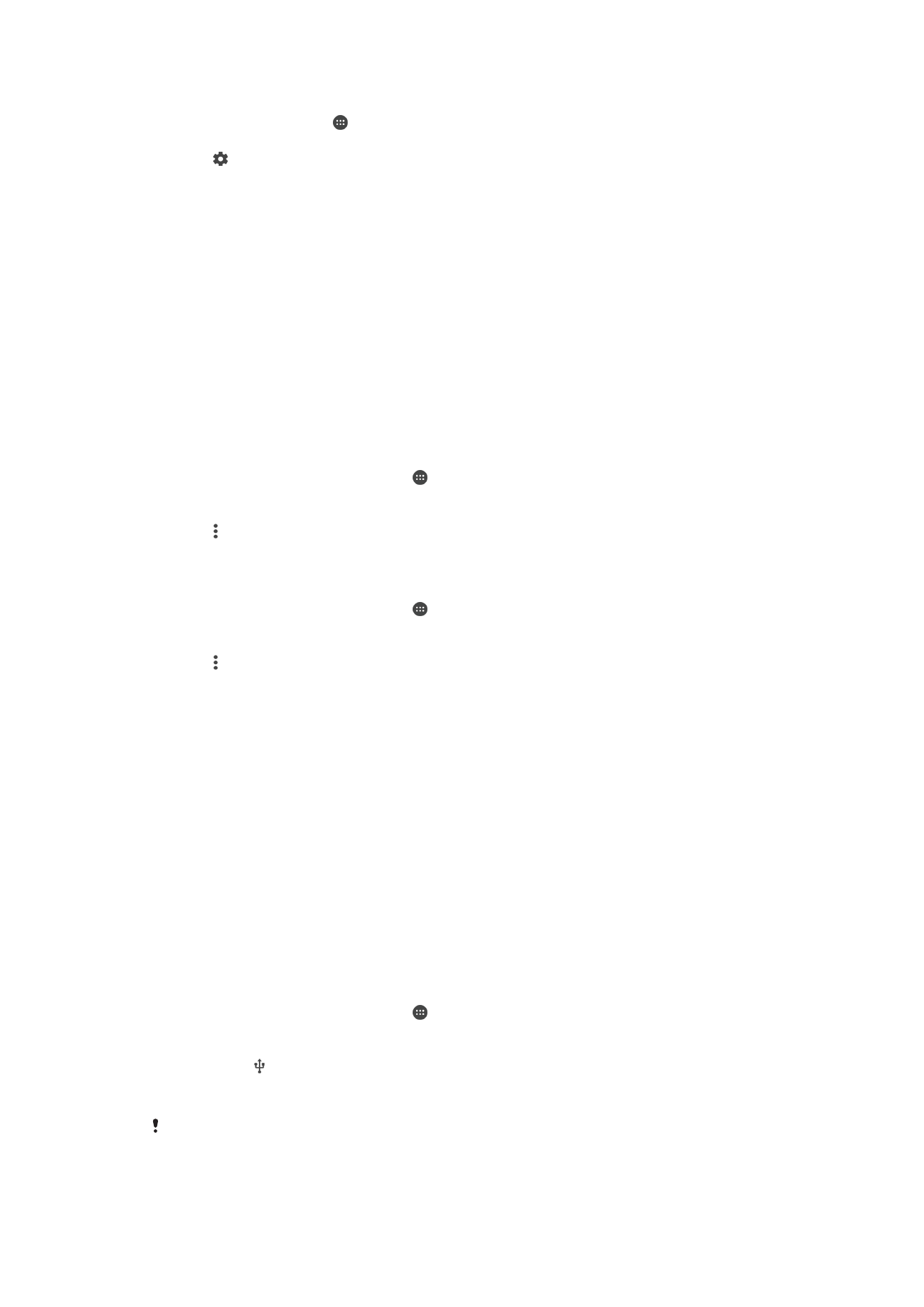
Berkongsi sambungan data mudah alih anda
Anda boleh berkongsi sambungan data mudah alih anda dengan peranti lain dalam
beberapa cara:
•
Penambatan USB – kongsi sambungan data mudah alih anda dengan satu komputer
menggunakan kabel USB.
•
Penambatan Bluetooth® – kongsi sambungan data mudah alih anda dengan sehingga
lima peranti lain melalui Bluetooth®.
•
Hotspot Wi-Fi mudah alih – kongsi sambungan data mudah alih anda dengan sehingga
10 peranti lain serentak, termasuk peranti yang menyokong teknologi WPS.
Untuk berkongsi sambungan data anda menggunakan kabel USB
1
Nyahaktifkan semua sambungan kabel USB ke peranti anda.
2
Menggunakan kabel USB yang disertakan dengan peranti anda, sambung peranti
anda kepada komputer.
3
Dari Skrin laman utama anda, ketik .
4
Cari dan ketik
Tetapan > Lagi > Penambatan & hotspot mudah alih.
5
Seret penggelangsar di sebelah
Penambatan USB ke kanan, kemudian ketik OK
jika digesa. dipaparka dalam bar status sebaik saja anda bersambung.
6
Untuk berhenti berkongsi sambungan data anda, seret penggelangsar di sebelah
Penambatan USB ke kiri atau putuskan sambungan kabel USB.
Anda tidak boleh berkongsi sambungan data dan kad SD peranti anda melalui kabel USB
pada masa yang sama.
48
Ini ialah versi Internet penerbitan ini. © Cetak hanya untuk kegunaan peribadi.
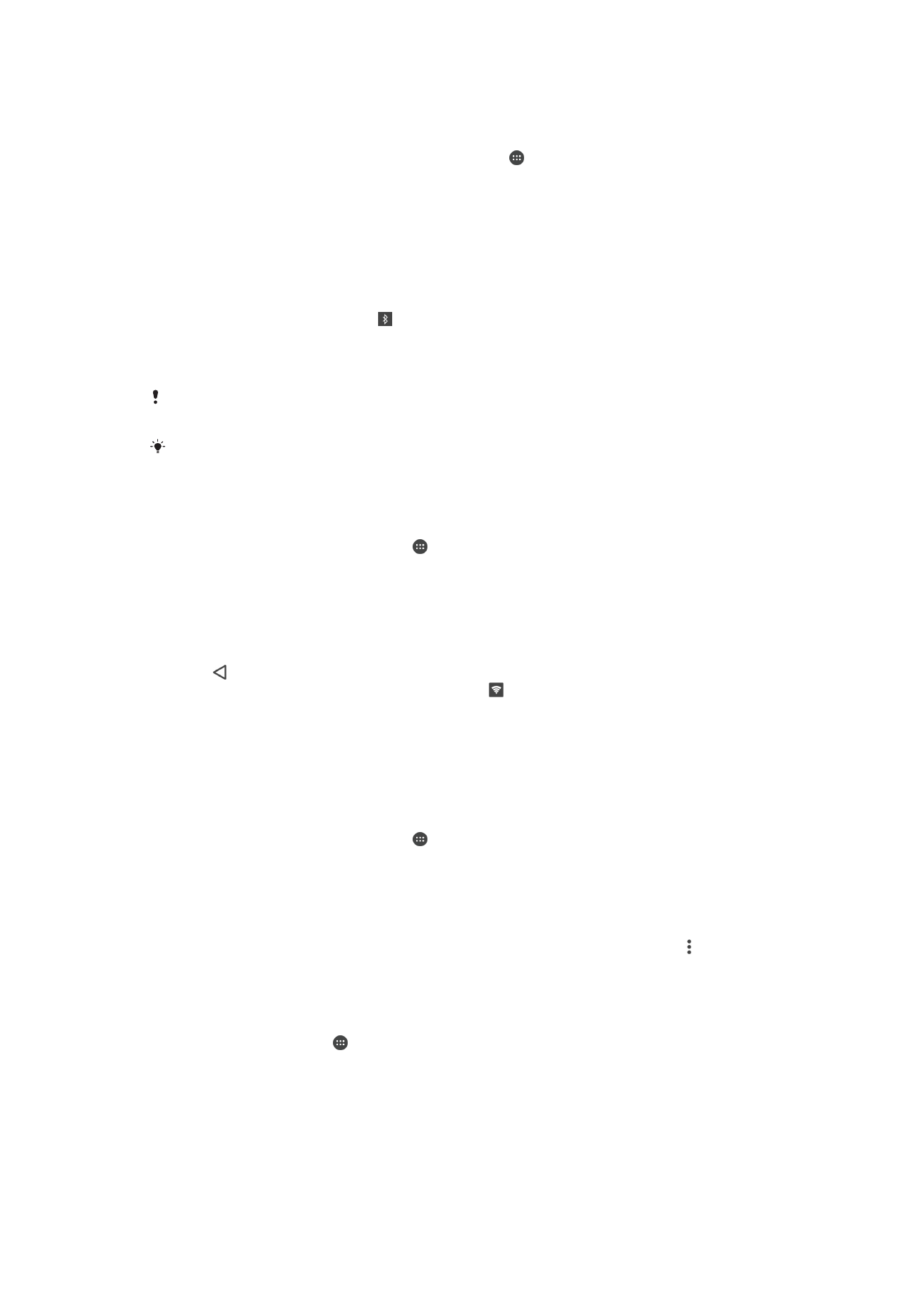
Untuk berkongsi sambungan data mudah alih anda dengan peranti Bluetooth® lain
1
Pastikan yang peranti anda dan peranti Bluetooth® telah dipasangkan sesama
mereka dan trafik data mudah alih telah diaktifkan pada peranti anda.
2
Peranti anda: Dari Skrin laman utama anda, ketik .
3
Cari dan ketik
Tetapan > Lagi > Penambatan & hotspot mudah alih dan
kemudian seret gelangsar di sebelah
Penambatan Bluetooth ke arah kanan.
4
Peranti Bluetooth®: Sediakan peranti supaya ia mendapatkan sambungan
rangkaiannya menggunakan Bluetooth®. Jika peranti merupakan sebuah
komputer, rujuk arahan yang relevan untuk melengkapkan persediaan. Jika peranti
dijalankan menggunakan sistem pengendalian Android™, ketik ikon tetapan di
sebelah nama peranti yang dipasangkan di bawah
Tetapan > Bluetooth > Peranti
pasangan, kemudian tandakan kotak semak Akses Internet.
5
Peranti anda: Tunggu selama untuk muncul pada bar status. Sebaik sahaja ia
muncul, persediaan telah lengkap.
6
Untuk berhenti berkongsi sambungan data mudah alih anda, seret gelangsar di
sebelah
Penambatan Bluetoothke arah kiri.
Fungsi
Penambatan Bluetooth dimatikan setiap kali anda memadamkan peranti anda atau
mematikan fungsi Bluetooth®.
Untuk maklumat lanjut mengenai berpasangan dan menghidupkan trafik data mudah alih, lihat
Untuk membuat memasangkan peranti anda dengan peranti Bluetooth® lain
pada
halaman 122 dan
Untuk menambah rangkaian persendirian maya
pada halaman 51.
Untuk menggunakan peranti anda sebagai hotspot Wi-Fi mudah alih
1
Dari Skrin laman utama anda, ketik .
2
Cari dan ketik
Tetapan > Lagi > Penambatan & hotspot mudah alih.
3
Ketik
Tetapan hotspot mudah alih > Konfigurasikan hotspot Wi-Fi.
4
Masukkan maklumat
Nama rangkaian (SSID).
5
Untuk memilih jenis keselamatan, ketik medan
Keselamatan. Jika diperlukan,
masukkan kata laluan.
6
Ketik
Simpan.
7
Ketik , kemudian seret penggelangsar di sebelah
Hotspot mudah alih ke kanan.
8
Jika digesa, ketik
OK untuk mengesahkannya. muncul dalam bar status sebaik
shaaja hotspot Wi-Fi mudah alih aktif.
9
Untuk berhenti berkongsi sambungan data anda melalui Wi-Fi, seret
penggelangsar di sebelah
Hotspot mudah alih ke kiri.
Untuk membenarkan peranti yang disokong WPS menggunakan sambungan data
mudah alih anda
1
Pastikan peranti anda berfungsi sebagai hotspot Wi-Fi mudah alih.
2
Dari Skrin laman utama anda, ketik .
3
Cari dan ketik
Tetapan > Lagi > Penambatan & hotspot mudah alih > Tetapan
hotspot mudah alih.
4
Seret penggelangsar di sebelah
Boleh ditemui ke kanan.
5
Di bawah
Konfigurasikan hotspot Wi-Fi, pastikan hotspot mudah alih anda
dilindungi dengan kata laluan.
6
Ketik
Butang Tekan WPS, kemudian ikut arahan yang berkaitan. Atau, ketik >
Masukan PIN WPS, kemudian masukkan PIN yang muncul pada peranti yang
disokong WPS.
Untuk menamakan semula atau melindungi hotspot mudah alih anda
1
Dari
Skrin utama, ketik .
2
Cari dan ketik
Tetapan > Lagi > Penambatan & hotspot mudah alih.
3
Ketik
Tetapan hotspot mudah alih > Konfigurasi hotspot.
4
Masukkan
Nama rangkaian (SSID) bagi rangkaian.
5
Untuk memilih jenis keselamatan, ketik medan
Keselamatan.
6
Jika diperlukan, masukkan kata laluan.
7
Ketik
Simpan.
49
Ini ialah versi Internet penerbitan ini. © Cetak hanya untuk kegunaan peribadi.